大附件扩展组件安装和使用手册.docx
《大附件扩展组件安装和使用手册.docx》由会员分享,可在线阅读,更多相关《大附件扩展组件安装和使用手册.docx(21页珍藏版)》请在冰豆网上搜索。
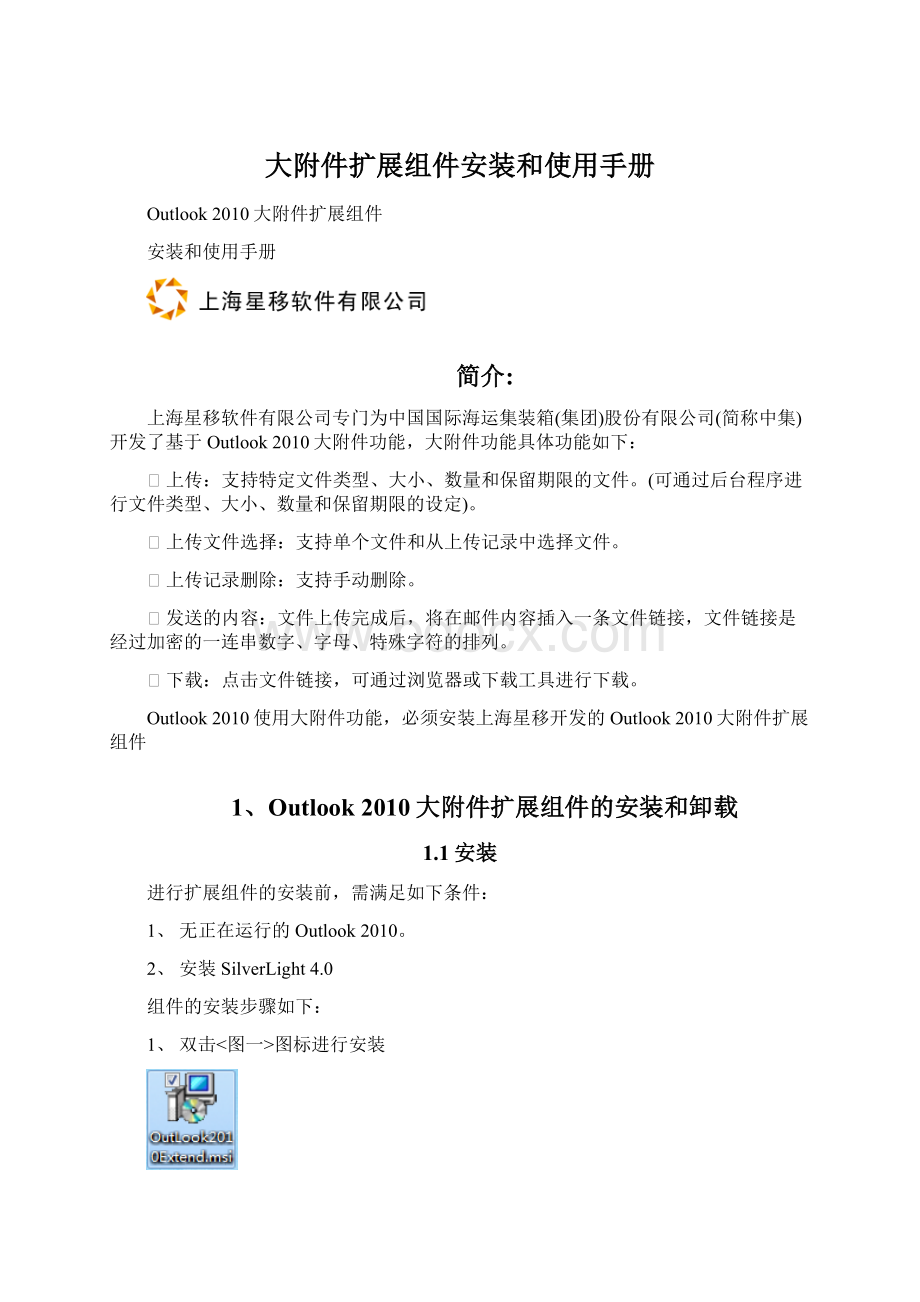
大附件扩展组件安装和使用手册
Outlook2010大附件扩展组件
安装和使用手册
简介:
上海星移软件有限公司专门为中国国际海运集装箱(集团)股份有限公司(简称中集)开发了基于Outlook2010大附件功能,大附件功能具体功能如下:
Ø上传:
支持特定文件类型、大小、数量和保留期限的文件。
(可通过后台程序进行文件类型、大小、数量和保留期限的设定)。
Ø上传文件选择:
支持单个文件和从上传记录中选择文件。
Ø上传记录删除:
支持手动删除。
Ø发送的内容:
文件上传完成后,将在邮件内容插入一条文件链接,文件链接是经过加密的一连串数字、字母、特殊字符的排列。
Ø下载:
点击文件链接,可通过浏览器或下载工具进行下载。
Outlook2010使用大附件功能,必须安装上海星移开发的Outlook2010大附件扩展组件
1、Outlook2010大附件扩展组件的安装和卸载
1.1安装
进行扩展组件的安装前,需满足如下条件:
1、无正在运行的Outlook2010。
2、安装SilverLight4.0
组件的安装步骤如下:
1、双击<图一>图标进行安装
2、进入Outlook大附件扩展组件安装向导,点击”下一步”
3、确认安装,点击”下一步”
4、进行安装
5、安装完成,点”关闭”
1.2、卸载
使用”控制面板”—>”程序和功能”进行Outlook2010大附件功能组件的卸载
在程序列表内找到”Outlook大附件扩展组件”,右击选择”卸载”
进行卸载
卸载过程如下
卸载完成后,程序列表不存在”Outlook大附件扩展组件”
2、Outlook2010大附件功能使用简述
用户在新建、回复或者转发邮件时都可以使用大附件功能,使用操作方法相同。
下面以新建邮件进行大附件操作的详细说明。
2.1大附件功能的文件的上传
打开Outlook2010,点击”新建电子邮件”
点击”大附件:
上传超大附件,请点击此处”按钮
显示大附件上传页面
点击”上传文件”进行大附件文件的选择
点击”打开”开始大附件文件的上传
注:
上传过程中,”确定”为灰色
上传完成后,点击”确认”按钮,将文件链接写入邮件正文
同时也可以通过”从文件中转站中选择”进行快速附件的添加
点击”从文件中转站中选择”按钮
选择复选框,然后点击”确认”按钮,将附件插入到邮件正文
2.2大附件功能的下载
接收到包含文件链接的邮件,打开邮件,点击文件文件连接或连接后的”下载”进行文件的下载。
进入下载界面
点击”点击下载”按钮,可进行打开、保存操作,在这里我们选择保存文件
在这里我们选择保存文件
浏览选择合适的存放位置后,点击”保存”
开始文件的下载
下载完成后,可选择打开文件、打开文件夹或关闭操作,这里我们选择关闭。
整个文件的下载过程完成。
2.3用户管理临时中转空间
当用户急需要发送一个文件,但用户大附件剩余空间不错,可临时进行用户大附件空间的扩容。
点击”大附件:
上传超大附件,请点击此处”按钮
显示大附件上传页面
用户空间为:
130.271M,点击”从文件中转站选择”
通过复选框选择所要删除的文件,然后点击”删除”按钮
显示删除确认框,选择“确定”
显示删除提示框,选择”确定”
文件已删除列表内删除成功
点击”上传文件”按钮
用户空间为:
165.14M
整个用户大附件空间扩容已完成。